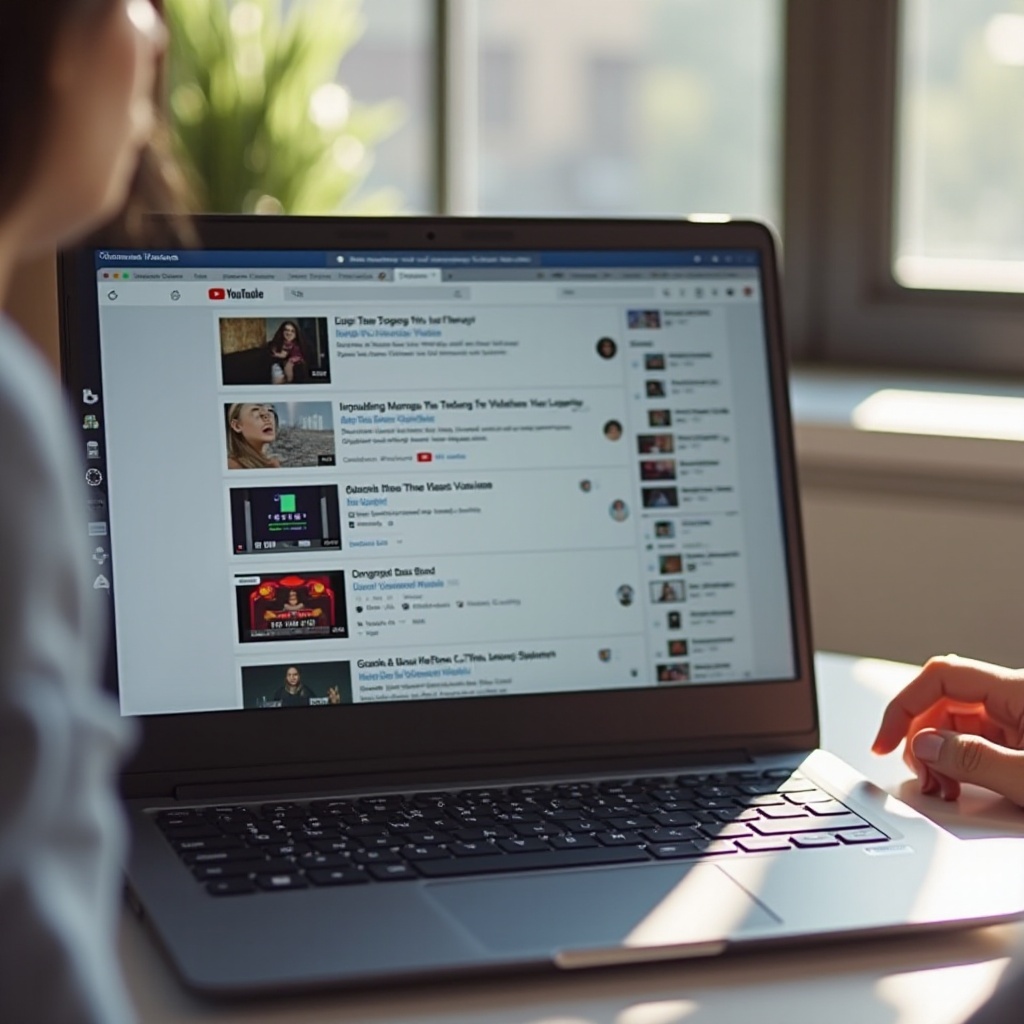مقدمة
يمكن أن يكون التلعثم في الكمبيوتر عائقًا كبيرًا، خاصة عند الانخراط في مهام حاسمة أو بث المحتوى. يحدث التلعثم عندما يتجمد الكمبيوتر مؤقتًا أو يتباطأ، مما يسبب انقطاعات. يعد فهم الأسباب الكامنة أمرًا حاسمًا لإيجاد حلول فعالة. هذه المقالة تتعمق في العوامل التي تسبب تلعثم الكمبيوتر وتشارك خطوات عملية للتخفيف من هذه المشكلات ومنعها. سواء كان ذلك بسبب فشل الأجهزة أو أعطال البرامج، يمكن أن يؤدي تحديد الأسباب إلى تحسين أداء جهاز الكمبيوتر الخاص بك.

فهم تلعثم الكمبيوتر
يمكن فهم تلعثم الكمبيوتر كفترات توقف قصيرة في أداء النظام، حيث تتوقف المهام مؤقتًا، تستغرق من ميلي ثانية إلى عدة ثوان. تحدث هذه الانقطاعات عادةً تحت ضغط الكمبيوتر الشديد أو بسبب مشكلات كامنة غير محلولة. يظهر التلعثم غالبًا كاضطرابات في الصوت، أو تأخيرات في الفيديو، أو استجابات إدخال متأخرة. يمكن أن يساعد التعرف على هذه الأنماط في تحديد ومعالجة مصادرها بشكل فعال.
يمكن أن يشير التلعثم المتكرر إلى مشكلات أعمق ضمن مكونات الأجهزة أو البرامج في جهاز الكمبيوتر الخاص بك، مما يؤثر ليس فقط على سير عملك بل على موثوقية النظام بشكل عام. التفرقة بين التباطؤ المؤقت بسبب الاستخدام المكثف والتلعثم المستمر الذي يشير إلى مشكلة أمر حيوي. يساعد التعرف على هذه الأعراض في اختيار الأدوات والوسائل التشخيصية المناسبة، مما يمهد الطريق لتجربة حوسبة سلسة.
الأسباب الشائعة لتلعثم الكمبيوتر
لفهم سبب التلعثم في الكمبيوتر الخاص بك، من الضروري تحديد مختلف الأسباب المحتملة، والتي قد تشمل مشكلات الأجهزة، تعارضات البرمجيات، أو حمل النظام العام.
مشاكل متعلقة بالأجهزة
تستند العديد من مشكلات التلعثم إلى مشكلات الأجهزة، حيث تلعب مكونات مثل وحدة المعالجة المركزية (CPU)، وحدة المعالجة الرسومية (GPU)، الذاكرة العشوائية (RAM)، والتخزين أدوارًا رئيسية:
- ارتفاع حرارة وحدة المعالجة المركزية وGPU: يتسبب ارتفاع الحرارة في تقليل الأداء، مما يؤدي إلى التلعثم.
- ذاكرة RAM غير كافية: تؤدي الذاكرة المحدودة إلى تكرار التبديل بين العمليات النشطة والقرص، مما يسبب تأخيرات.
- القرص الصلب المجزأ: تزيد التجزئة من الوقت والموارد اللازمة للوصول إلى الملفات، مما يؤدي إلى تباطؤ الأداء العام.
تعارضات البرمجيات
يمكن أن تساهم تعارضات البرمجيات بين التطبيقات ونظام التشغيل أيضًا في التلعثم:
- برامج التشغيل القديمة: يتطلب التواصل الفعال بين الأجهزة والبرمجيات تحديث برامج التشغيل.
- عمليات الخلفية: كثرة العمليات التي تعمل في الخلفية يمكن أن تستحوذ على الموارد اللازمة للمهام الحالية.
- الملفات النظامية التالفة: يمكن أن تؤثر الانقطاعات في الملفات النظامية بشدة على العمليات العادية، مما يسبب التلعثم.
حمل النظام
عندما يتم إرهاق النظام بالمهام، فقد يصبح غير مستجيب:
- تطبيقات متعددة تطالب بالموارد: استخدام التطبيقات الكثيفة بشكل متزامن يضغط الموارد المتاحة جميعها.
- مساحة القرص المحدودة: يقلل القرص الصلب الممتلئ بشكل كبير من استجابة النظام وأدائه.
أدوات وتقنيات التشخيص
لتحديد أسباب التلعثم بشكل صحيح، من المهم استخدام كل من الأدوات المضمنة في نظام التشغيل والتطبيقات التابعة لجهات خارجية بشكل حاسم.
تشخيصات النظام المدمجة
توفر أنظمة التشغيل مختلف الأدوات التشخيصية للتحقق من مشاكل الأداء العامة:
- Windows: يوفر مدير المهام وEvent Viewer رؤى حول استخدام الموارد ويسجل الأحداث النظامية المهمة.
- macOS: يتيح Activity Monitor للمستخدمين رؤية معلومات مفصلة حول استخدام وحدة المعالجة المركزية والذاكرة.
أدوات التشخيص التابعة لجهات خارجية
تقدم التطبيقات التشخيصية المتخصصة رؤى عميقة:
- أدوات مراقبة الأجهزة: تساعد تطبيقات مثل HWMonitor في تتبع مقياسات الحرارة والجهد، وهي ضرورية لتشخيص مشكلات الأجهزة مثل ارتفاع الحرارة.
- محللات القرص: توصي أدوات مثل Defraggler أو CCleaner بالتحسينات اللازمة لتحسين النظام.
تفسير النتائج
فهم نتائج التشخيص أمر حاسم لحل المشكلة بفعالية:
- تحليل استخدام وحدة المعالجة المركزية والذاكرة للأنشطة غير العادية.
- البحث عن الاتجاهات في مقياسات أداء القرص مثل سرعات القراءة/الكتابة.
- التحقق من Event Viewer للحصول على رموز الخطأ أو سجلات الأداء للبحث عن مشكلات القياس.
حلول خطوة بخطوة لإصلاح التلعثم في الكمبيوتر
تساعد الاستراتيجيات المنهجية على التخلص من مشكلات التلعثم بشكل منهجي.
ترقيات الأجهزة
- زيادة سعة الذاكرة العشوائية: إضافة المزيد من الذاكرة العشوائية يمكن أن يساعد في تقليل تبادل البيانات للحصول على أداء أكثر سلاسة.
- ترقية محركات الأقراص: توفر محركات الأقراص ذات الحالة الصلبة (SSDs) أوقات وصول أسرع من الأقراص الصلبة التقليدية.
- تركيب حلول تبريد متقدمة: يمكن للمراوح الإضافية أو أنظمة التبريد السائل التعامل بكفاءة مع مشكلات ارتفاع الحرارة.
تحسين البرمجيات
- تحديث برامج التشغيل والبرمجيات: الحفاظ على كل برامج التشغيل محدثة يضمن كفاءة الأجهزة المثلى.
- تعطيل البرامج غير الضرورية: إزالة أو تعطيل البرامج التي تستهلك الموارد دون ضرورة.
- إصلاح الملفات التالفة: استخدام الأدوات المدمجة مثل فحص SFC في Windows لإصلاح الملفات التالفة.
إدارة النظام
- تنظيف القرص: الإجراءات الدورية للتنظيف يمكن أن توفر مساحة وتعزز السرعة.
- إدارة عمليات الخلفية: استخدام مديري المهام لتقليل الحمل على الأنشطة الخلفية.
- تعديل التأثيرات البصرية: الحد من التأثيرات البصرية يساعد على الحفاظ على الموارد للمهام الأساسية.

إجراءات وقائية لتجنب التلعثم في المستقبل
الإجراءات الاستباقية تحافظ على عمل جهاز الكمبيوتر بسلاسة، مما يقي من مشاكل التلعثم المتكررة.
الفحوصات الدورية للصيانة
- التنظيفات الشهرية: الحفاظ على القرص منظمًا يضمن التنظيف المستمر.
- فحوصات النظام الروتينية: يمكن أن يكشف برامج مكافحة الفيروسات عن تهديدات البرامج الضارة المخفية.
ممارسات صحية للبرامج
- تحديث الإصدارات: تأكد من أن البرمجيات محدثة لدعم تعزيزات الأمان والأداء.
- جدولة المهام بكفاءة: جدولة المهام لفترات نشاط منخفض لإدارة استخدام الموارد بكفاءة.
خيارات النسخ الاحتياطي والاسترجاع
- إنشاء نقاط استعادة: تقدم النسخ الاحتياطية الدورية فرصة للرجوع إلى حالة نظام مستقرة.
- حلول نسخ احتياطي للبيانات: الاستفادة من التخزين السحابي أو الخارجي لحماية البيانات المهمة.
الاستنتاج
يتطلب معالجة تلعثم الكمبيوتر بشكل شامل تحديد الأسباب الأساسية وتطبيق الحلول المستهدفة بشكل منهجي. تحسين مكونات الأجهزة، تحسين إعدادات البرمجيات، أو تنفيذ خطوات الصيانة الوقائية كلها تساهم في تعزيز الأداء والموثوقية. من خلال التشخيص الدوري والاستراتيجيات الاستباقية، يمكن للمستخدمين إدارة ومنع التلعثم، مما يضمن تشغيلًا سلسًا وتحسين تجربة الحوسبة بشكل كبير. من خلال مراقبة النظام باستمرار وترقيته، يمكن تقليل الانقطاعات، مما يعزز من الانخراط التكنولوجي بشكل أكثر كفاءة ومتعة.
الأسئلة الشائعة
كيف يمكنني التحقق مما إذا كانت الذاكرة العشوائية (RAM) تسبب التقطيع؟
قم بالوصول إلى مدير المهام على جهاز الكمبيوتر الخاص بك لمراقبة استخدام الذاكرة العشوائية. إذا كانت نسبة استهلاك الذاكرة تصل باستمرار إلى مستويات عالية، فقد يشير ذلك إلى أن نظامك يحتاج إلى المزيد من الذاكرة العشوائية.
هل يمكن أن يتسبب البرمجيات الخبيثة في تقطيع الكمبيوتر؟
نعم، يستهلك البرمجيات الخبيثة الموارد عن طريق تشغيل عمليات ضارة في الخلفية، مما يمكن أن يسبب التقطيع. يوصى بإجراء مسح منتظم للبرمجيات الخبيثة باستخدام برامج مكافحة الفيروسات.
ما هي بعض الأدوات عبر الإنترنت التي يمكن أن تساعد في تشخيص مشاكل التقطيع؟
توفر الأدوات عبر الإنترنت مثل UserBenchmark اختبارات تشخيصية أساسية لفهم أداء النظام. تقدم مواقع مثل PassMark برامج قياس الأداء لتحليل قدرة الأجهزة.